Convertir sa PS3 en DEX
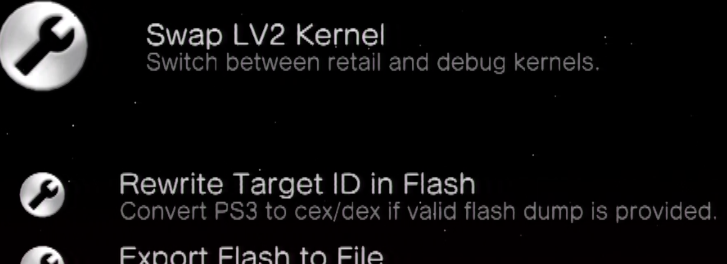
Grâce à ce tutoriel, vous allez pouvoir convertir votre console Retail (CEX) en console Debug (DEX), Ça ce rapproche un peu plus d'une vraie console de développeur (plus que les simples consoles jailbreakées) mais sans plus, le fait d'être converti en DEX vous ouvre pas mal de fonctions et possibilités avec votre console.
Pré-requis:
- Une clé USB en FAT32.
- Votre PS3 en CFW 3.55
- L'OFW 3.55, disponible ICI.
- Le pack CEX2DEX, disponible ICI.
- Le CFW Rebug REX 4.21.2, disponible ICI.
- L'homebrew eEID_Dumper pour 3.55, disponible ICI.
Dump de la root_key
Dans un premier temps il va falloir dump la root_key de l'EID de votre console si vous ne l'avez pas déjà. Pour le faire, mettez vous en CFW 3.55 (tutoriel ICI si vous êtes actuellement en CFW 4.xx), une fois que vous y êtes, mettez l'homebrew "eEID_Dumper" précèdemment téléchargé à la racine de votre clé USB, puis installez celui-ci sur votre console

Une fois que c'est fait, lancez l'homebrew. Vous aurez un écran noire puis votre console vas émettre un "bip" puis retour au XMB, c'est normal. Maintenant, accédez au disque dur interne de votre PS3 via FTP
(tutoriel ICI) puis suivez l'arobrescence suivante:
- dev_hdd0 --> tmp --> eid_root_key.

Prenez donc ce fichier puis copiez-le sur votre bureau, une fois que c'est fait, renommez-le en "dump", comme ceci:

Installation CFW Rebug REX 4.21.2
Maintenant que l'EID a été dumpée, vous pouvez passer sur le CFW 4.21.2 REX, faites l'installation de celui-ci 2x. Une 1ère fois via le Recovery Mod en choisissant l'option n° 6, et la deuxième fois depuis le XMB.
Si vous avez un doute sur la méthode, suivez ce tutoriel pour savoir comment faire (vous n'êtes pas obligé de faire la partie pour dumper la mémoire flash).
Une fois que vous avez installé correctement le CFW, il va falloir installer le Rebug Toolbox. Celui-ci est déjà présent sur le DD. Pour le trouver, suivez l'arborescence suivante:
Package Manager --> Install Package File --> PS3 Hard Disk -->Rebug ToolBox.

Cliquez dessus pour qu'il s'installe, une fois terminé, il apparaîtra comme un homebrew installé via une clé USB

Dump de la mémoire flash
Maintenant il va falloir dumper la mémoire flash de votre console. Pour le faire, lancez le Rebug ToolBox puis rendez-vous sur l'onglet "Utilities" et sur l'option "Export Flash to File"
Je précise quand même qu'il faut que votre clé USB soit connectée sur le port le plus à droite sur votre console.
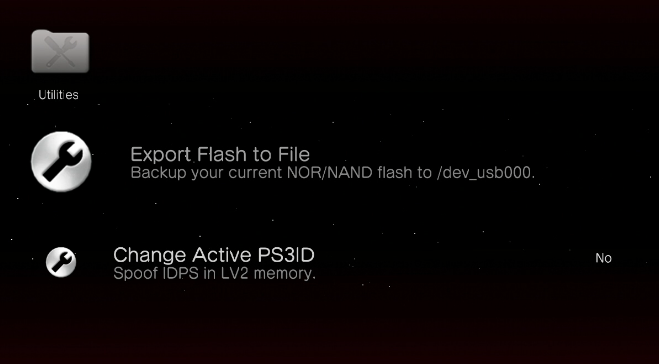
Une fois que vous aurez lancer le processuss, vous aurez un message à la fin vous confirmant que le dump a bien été créé et sauvegarder sur votre clé USB.
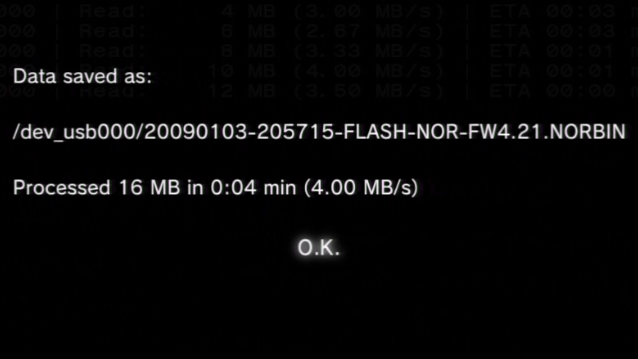
Vous pouvez maintenant connecter votre clé USB sur votre PC, vous verrez bien votre dump comme ceci:.
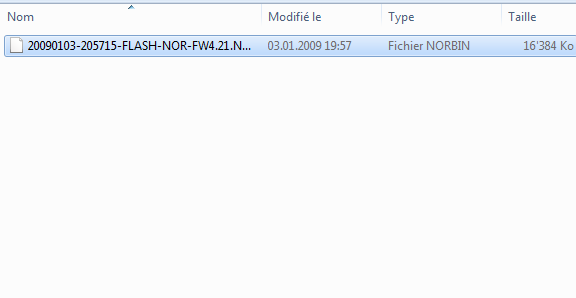
Copiez-le sur votre PC, et renommez-le en "CEX-FLASH.EID0.bin" (attention à bien respecter les majuscules, attention aussi à bien comprendre que l'extension .bin remplace l'extension .NORBIN qui est l'extention par défaut des dumps réalisé avec le Rebug ToolBox, plus d'information sur les extensions, ICI)
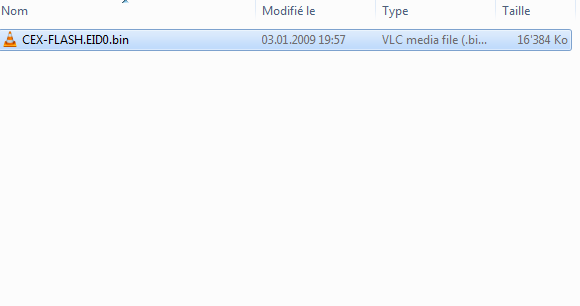
Conversion de la mémoire flash
C'est là que vous allez convertir votre dump de votre mémoire flash CEX en DEX. Ouvrez le Pack "CEX2DEX" précédemment téléchargé puis lancez l'executable CEX2DEX.exe, le programme va ce lancer et vous allez avoir cette fenêtre à l'écran:
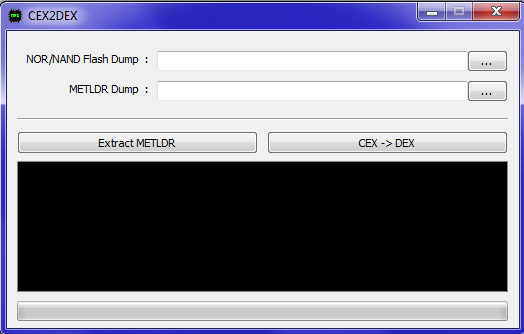
A la ligne "NOR/NAND Flash Dump", sélectionnez le dump de votre mémoire flash qui se trouve sur votre PC.
A la ligne "METLDR Dump", sélectionnez le dump de votre EID précèdemment nommé en "dump".
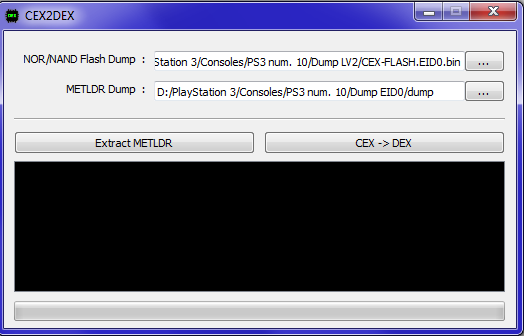
Une fois que c'est fait, vous pouvez cliquez sur le bouton "CEX --> DEX", quelques lignes vont alors apparaître dans l'encadré en noir juste en dessous, puis à la fin, un joli message indiquant que la conversion c'est bien effectué.
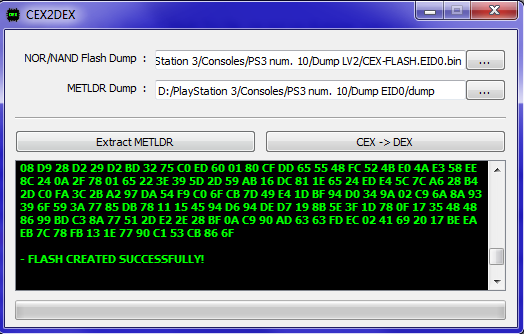
Une fois la conversion effectuée, vous allez avoir une fenêtre qui va s'ouvrire pour que vous puissiez sauvegarder votre nouveau dump convertit en DEX, renommez-le en "DEX-FLASH.EID0" (attention encore à respecter les majuscules).

Alors une fois que le dump est enregistré, allez à l'endroit ou il a été enregistré puis changez l'extension .bin en .NORBIN ou.NANDBIN (suivant votre console, tâchez aussi à respectez encore une fois les majuscules). Veillez aussi à configurer votre Windows pour que vous puissiez voir les extensions de vos fichiers, ça peut vous jouer des tours
Pour plus de détails sur la modification des extensions, vous pouvez suivre ce petit tutoriel.

Flash avec le dump DEX
Maintenant que votre dump est correctement convertit et correctement renommé, vous pouvez le mettre à la racine de votre clé USB puis la brancher sur le port le plus à droite de votre console.
Une fois que c'est fait, lancez le Rebug ToolBox sur votre console. Puis allez sur l'onglet "DEX/CEX" puis sur l'option "Rewrite Target ID Flash".
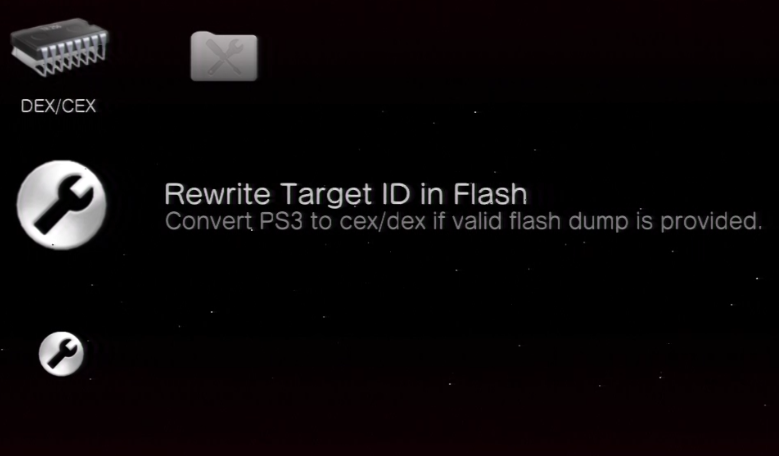
Après avoir sélectionner l'option, le console va vous demander une confirmation, appuyer sur "Oui".
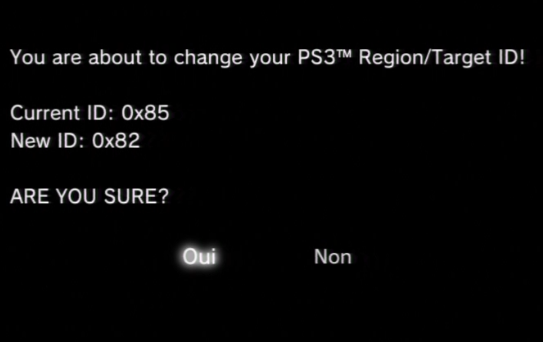
Ensuite vous aurez encore une demande de confirmation, appuyez à nouveau sur "Oui".
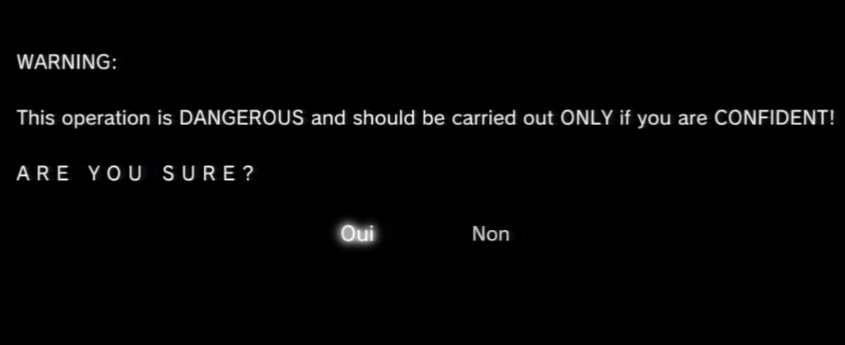
Ensuite votre dump convertit en DEX va se ré-écrire sur votre mémoire flash, une fois le processuss terminé, vous aurez un message vous confirmant que l'écriture c'est bien passée et vous demandant de redémarrer votre console, vous pouvez le faire.
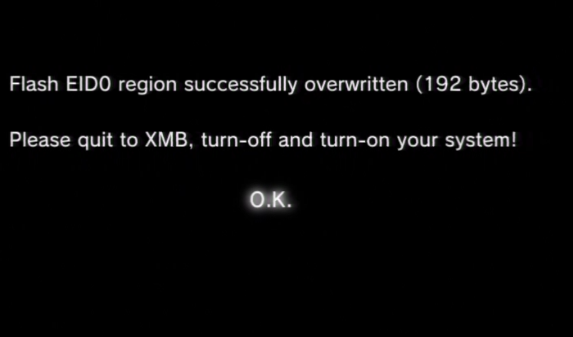
Une fois la console redémarrée, rendez-vous dans le ToolBox, puis dans l'onglet "Utilities" puis allez sur l'option "System Informations". Si tout c'est passé correctement, votre Target Type devrait être en DEX comme sur l'image ci-dessous.
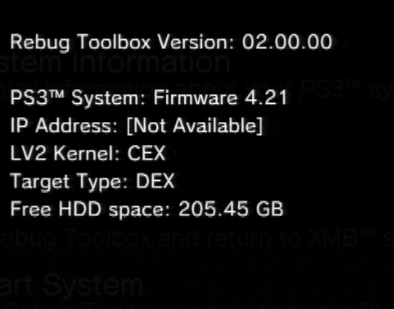
Vous êtes maintenant en DEX. Grâce aux CFW de la team Rebug, vous avez la possibilité de Switcher votre LV2 soit en CEX soit en DEX.
Switch LV2 CEX/DEX
Comme dit juste avant, vous avez la possibilité de switcher de LV2 pour repasser en CEX. Réellement votre console sera toujours en DEX (le Target Type sera toujours en DEX) mais votre LV2 sera en CEX.
Pour faire le switch rapidement, lancez le Rebug ToolBox, puis allez sur l'onglet DEX/CEX puis sur l'option "Swap LV2 Kernel".

Après avoir sélectionné cette option, vous aurez un message vous confirmant que le LV2 a bien été changé, soit en CEX soit en DEX, suite à ça votre console redémarrera.

Une fois redémarrée, pour être sur que le changement c'est bien effectué, retournez dans le Rebug ToolBox, puis allez de nouveau sur l'onglet "Utilities" puis "System Informations".
Si on se fie par rapport aux images, la console était avant avec le LV2 en CEX, le switch du LV2 a été fait pour être en DEX puis nous avons la confirmation ici que le switch c'est bien effectué.

Dons à PS3tuto
Ce tutoriel vous a été utile? Vous pouvez si vous le souhaitez faire un don à ps3tuto.com.
Vous trouverez plus d'informations à cette adresse: Dons ps3tuto.com.
Espace commentaire
Grâce à disqus.com j'ai pu mettre un système de commentaires très pratique est accessible à tout le monde. Vous pouvez ainsi y laisser vos avis sur le tutoriel, des points à améliorer ou simplement des remerciements.
comments powered by Disqus